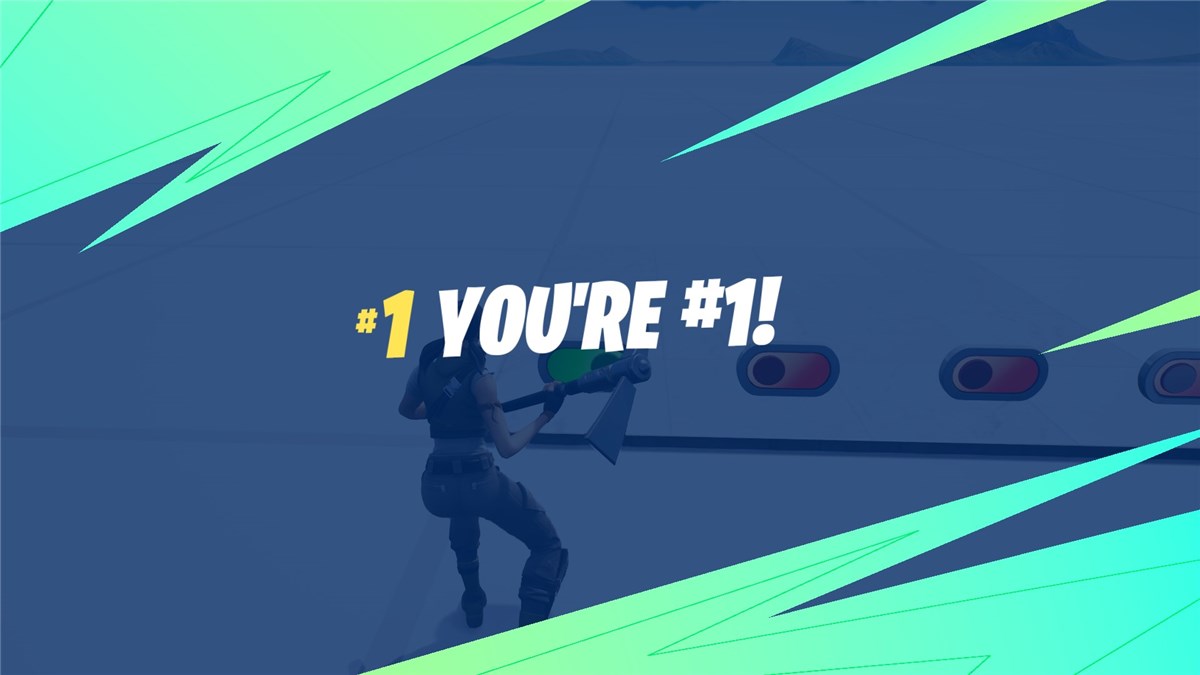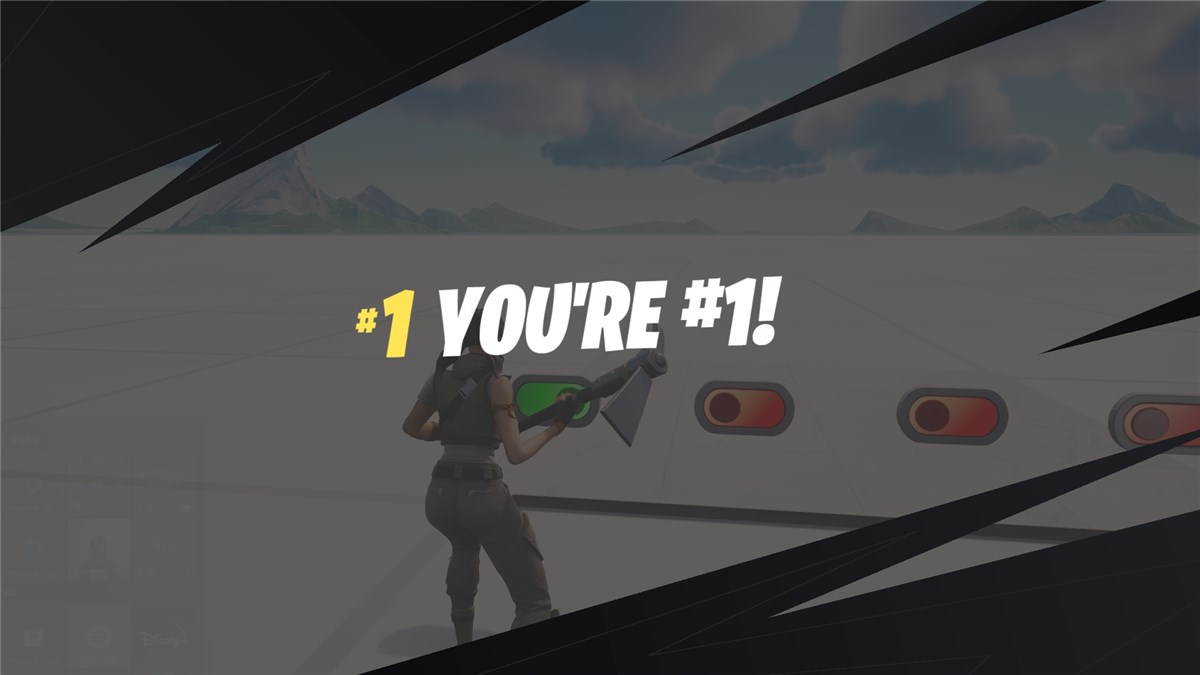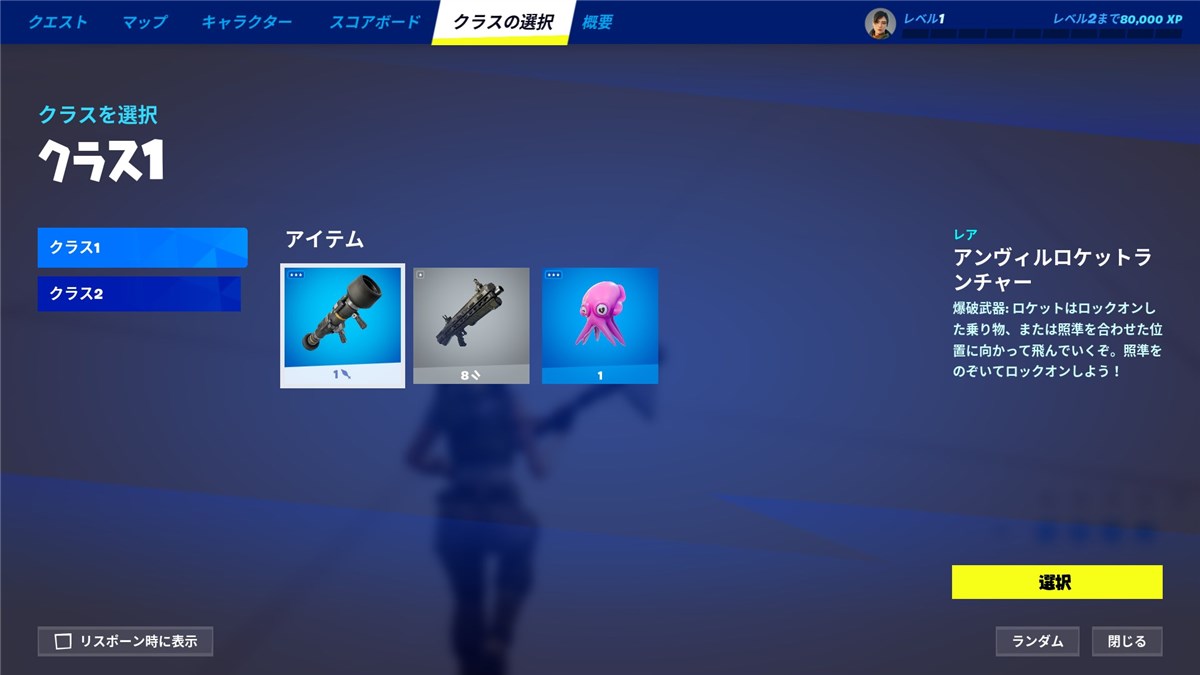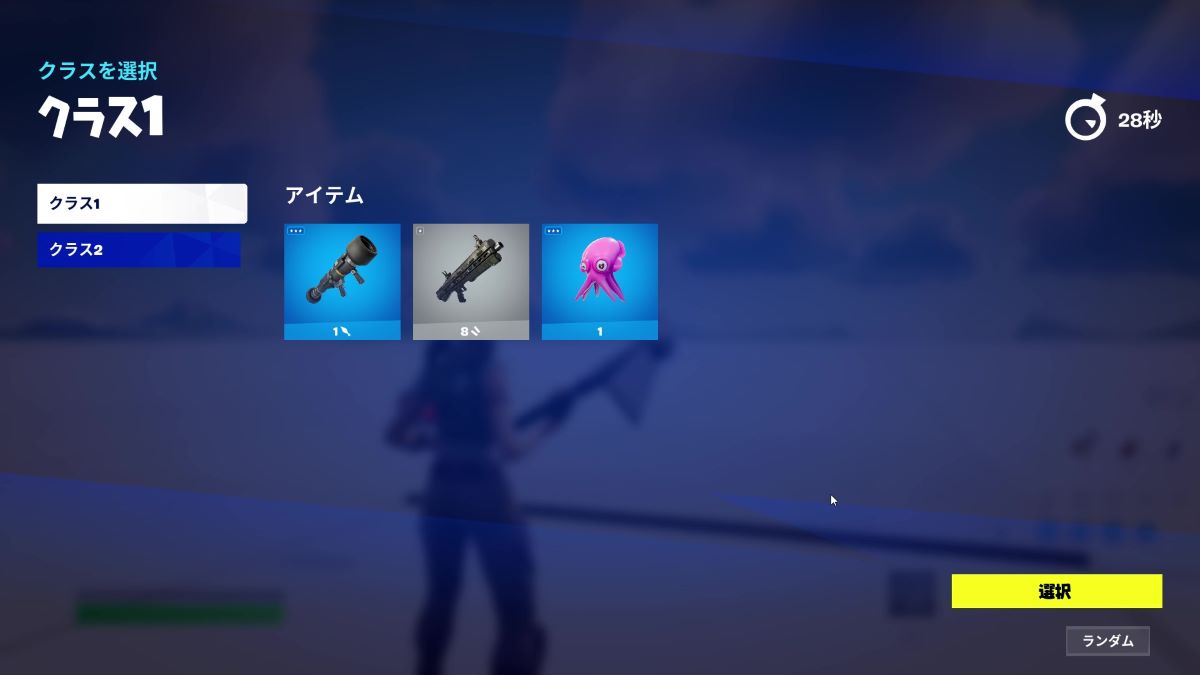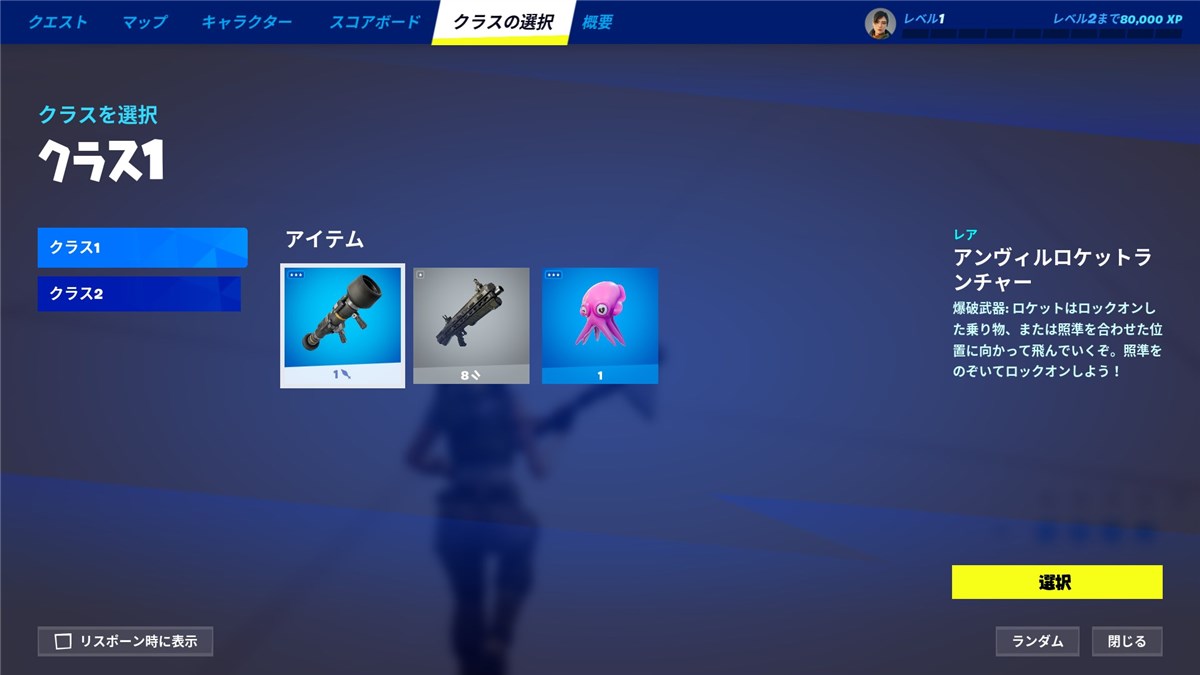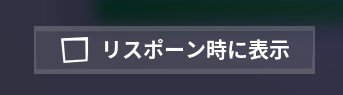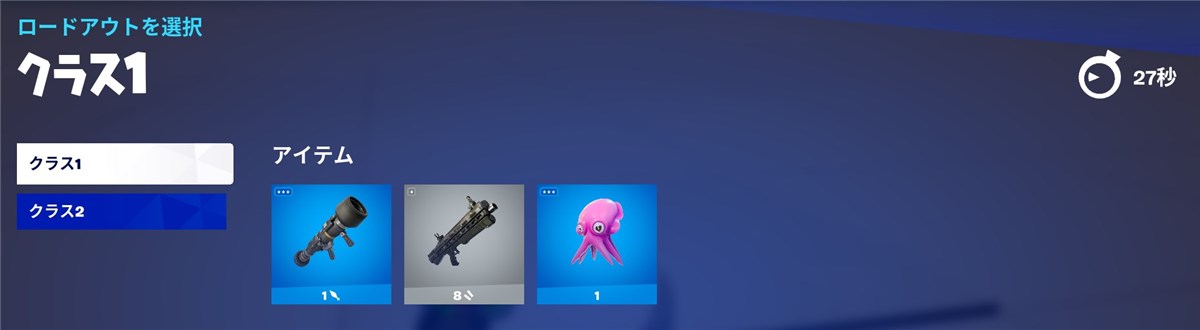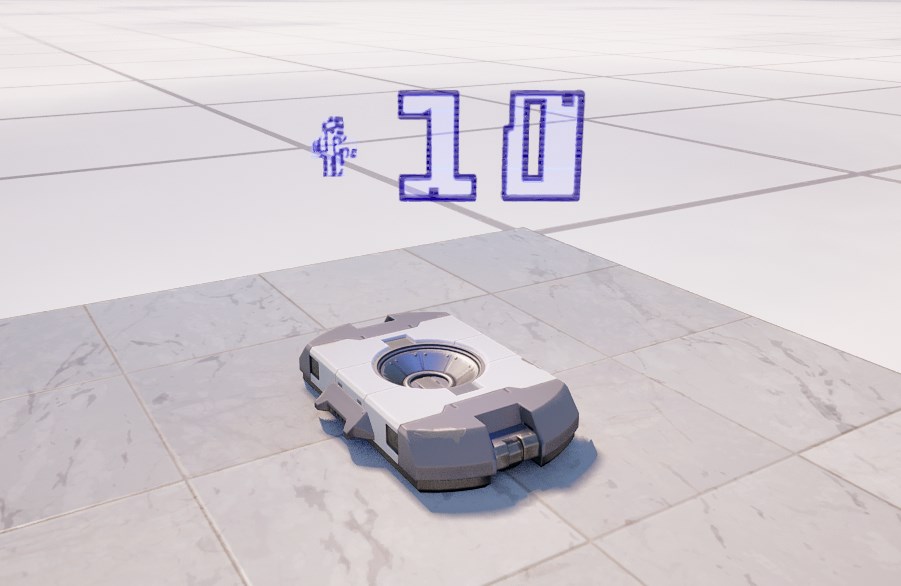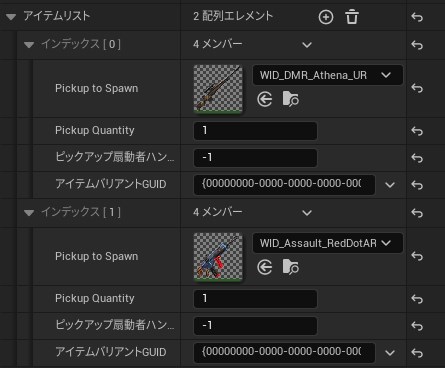本記事は、ゲームの終了処理を呼び出す『エンドゲームの仕掛け』など、ゲームシステムの根幹を担う仕掛けを中心に紹介します。
ゲームシステム系仕掛けの概要
▼「UEFN」とは?フォートナイトと連携したゲーム開発ツールの概要を解説
エンドゲームの仕掛け
『エンドゲームの仕掛け』は、ゲームまたはラウンドを終了させる仕掛けです。
ゲームを特定のタイミングで終了させるには、この仕掛けを使います。
ユーザーオプション
Winning Team
勝利するチームの判定方法を指定します。
この設定は、「IslandSettings」にある同一の項目とは異なり、この仕掛けによってゲームが終了した際のみに使用されます。
チームインデックス:指定したチームインデックスに対応するチームが勝利する
Activating Team:「Activate」イベントを送信したプレイヤーのチームが勝利する
What to End
「Activate」イベントが呼ばれた時に、ゲームを終了するかラウンドを終了するかを選択します。
エンドゲーム:ゲームを終了する
End Round:ラウンドを終了する
Custom Victory Callout / Custom Defeat Callout
勝利 / 敗北時に表示されるメッセージに、指定したテキストを追加します。
Enabled at Game Start
オフにすると、「Enable」イベントが呼ばれない限り「Activate」イベントに反応しなくなります。
Post Game Type
ゲーム終了画面のスタイルを指定します。
「クラシック」。通常のクリエイティブモード用終了画面が呼ばれる
「Battle Royale」。バトルロイヤルと同様の終了画面が呼ばれる
「カスタム」。終了画面で表示されるアニメーションや勝利 / 敗北 / 引き分け時のテキストをカスタマイズできる
Custom Show Scoreboard
オンにすると、「Post Game Type」が「カスタム」の場合に使われる終了画面に、スコアボードが表示されます。
Custom ○○ Animation Style
「Post Game Type」 – 「カスタム」の終了画面で、勝利 / 敗北 / 引き分け時に表示されるアニメーションを指定します。
「ライトニングボルト」
「シャード」
Custom ○○ Animation Color Set
「Post Game Type」 – 「カスタム」の終了画面で表示されるアニメーションの色を指定します。
Custom ○○ Animation Text / Custom ○○ Animation Sub Text
「Post Game Type」 – 「カスタム」の終了画面で表示される、勝利 / 敗北 / 引き分けのテキストを設定します。
ディレクト イベント バインディング
機能 - Activate
仕掛けを起動し、ゲーム / ラウンドを終了します。
ラウンド設定
動画では、ラウンド間でアイテムを引き継ぐほか、ラウンドの開始時に木材を100付与するよう設定している
『ラウンド設定』は、特定のラウンドの設定を変更する仕掛けです。
あるラウンドではアイテムを持ち越せるようにしたり、最後のラウンドの勝者に大量の資源を与えたりなどの設定が可能です。
ユーザーオプション
Round
この仕掛けが影響を与えるラウンドを指定します。チェックを入れない場合は、すべてのラウンドに設定が適用されます。
Keep Items Between Rounds
オンにすると、プレイヤーの所持するアイテムがラウンドを持ち越すようになります。
Reset Class Each Round
オンにすると、ラウンドごとにプレイヤーのクラスがリセットされます。
○○ Given Per Round
ラウンドごとにプレイヤーに付与する木材 / 石材 / 金属/ ゴールドを設定します。
動画では、ラウンドの開始時に木材を100付与している
Keep Resources Between Rounds
オンにすると、プレイヤーの所持する資源がラウンドを持ち越すようになります。
○○ Given to Winner Per Round
ラウンドを勝利したプレイヤーに付与する木材 / 石材 / 金属/ ゴールドを設定します。
ディレクト イベント バインディング
イベント - On Round Start
仕掛けが設定するラウンドが開始した時にイベントを送信します。
クラスデザイナー
『クラスデザイナー』は、ゲーム中に変更できるプレイヤーのクラスを作成します。クラスはスポーン時やマップ画面で表示されるクラス選択UIで変更することが可能です。
クラス設定には、所持アイテムやとれるアクション、体力の上限などが存在しています。
ユーザーオプション
Class Name / Class Description
クラス選択UIで表示される、クラス名と説明文を設定します。
Class Identifier
この仕掛けが設定するプレイヤークラスに、クラススロットを割り当てます。
Grant Items on Respawn
オンにすると、アイテムリストに設定したアイテムがリスポーン時に付与されます。
アイテムリスト
クラスの切り替え時に付与するアイテムを設定します。
Equip Granted Item
クラス変更に伴うアイテム付与時、アイテムリストの〇番目にあるアイテムを自動的に装備します。
Grant Ammo With Weapons
オンにすると、クラス変更に伴うアイテム付与時、武器に追加の弾薬を与えます。
Start With Pickaxe
オンにすると、ツルハシを持った状態でゲームをスタートします。
Allow ○○
走りやスライディングなど、各種アクションができるかどうかを設定します。
Instant Reload
オンにすると、リロードが瞬時に完了します。
リロードの動作を挟まずとも弾薬が装填されているのがわかる
Infinite Ammo / Infinite Consumables / Infinite Resources
オンにすると、所持弾薬 / 消費アイテム / 資源が無限になります。
Respawn Time
デスしてからリスポーンまでの待ち時間を指定します。
30に設定した例。リスポーンまで30秒待たなければいけなくなる
Respawn Location
リスポーン地点の選択方法を指定します。
Respawn Pads:リスポーンパッドからリスポーン
空:上空からダイブしてリスポーン
現在地:デスした地点からリスポーン
Visible in UI
オンにすると、初期状態でクラス選択UIにクラスが表示されます。
ディレクト イベント バインディング
機能 - Show in UI
クラス選択UIにクラスを表示します。
機能 - Hide in UI
クラス選択UIからクラスを非表示にします。
クラスセレクターUI
『クラスセレクターUI』は、プレイヤークラスを選択する、クラス選択UIの表示を制御する仕掛けです。
クラス選択UIには、ポップアップUIとマップメニューに表示されるUIの2つが存在します。
ユーザーオプション
Label
クラスがどんな分類であるかを示す、ラベルを選択します。
「カスタム」を選択すると、オリジナルのラベルを作成することが可能です。
Show Popup UI
クラス選択ポップアップUIが表示される場面を選択します。
Manuary Only:自動的にポップアップUIが表示されることはない
Player Spawn:スポーン時、自動的にポップアップUIが表示される
Show in Map key menu
Hiddenにすると、マップメニュー画面にクラス選択タブが表示されなくなります。
Player Can Disable Popup UI
オンにすると、リスポーン時に表示されるポップアップUIを、プレイヤーが非表示にできるようになります。
Popup Auto Select Timer
ポップアップUIを表示した後、クラスが自動的に選択されるまでの制限時間を設定します。
Change Next Respawn
クラスを選択した後、実際にクラスが変更されるタイミングを指定します。
Neither:クラスを選択すると、選択したクラスへ即時変更
Map key menu:マップメニューUIで選択すると、次のリスポーン時に選択クラスへ変更。ポップアップUIで変更すると即時変更
Popup UI:マップメニューUIで選択すると即時変更。ポップアップUIで変更すると、次のリスポーン時に選択クラスへ変更
Both:クラスを選択すると、次のリスポーン時に選択クラスへ変更
ディレクト イベント バインディング
機能 - Show Popup UI
紐づけたイベントが呼ばれると、ポップアップUIを表示します。
イベント - When Class Selected
クラスが選択された時にイベントを送信します。
イベント - When Popup UI Closed
ポップアップUIを閉じた時にイベントを送信します。
イベント - When Popup UI Opened
ポップアップUIを開いた時にイベントを送信します。
スコアマネージャー
『スコアマネージャー』は、プレイヤーのスコアを変動させる仕掛けです。
プレイヤーのスコアを加算・減算・規定値にセットできるほか、加算するスコアを少しずつ増やしていくといった調整も可能です。
ユーザーオプション
Score Value
スコアの初期値を設定します。プレイヤーへ加算するスコアなどは、この値にもとづきます。
Score Award Type
「Activate」イベントによって行われる、プレイヤーへのスコア変更処理の種類を設定します。
いいえ:何も行わない
追加する:プレイヤーのスコアに、スコアマネージャーのスコアを加算する
引く:プレイヤーのスコアから、スコアマネージャーのスコアを減算する
セット:プレイヤーのスコアを、スコアマネージャーのスコアと同じにする
Times Can Trigger
オンにすると、設定した回数だけ「Activate」イベントを呼んだあとは、スコアの処理が行われなくなります。
回数は「Reset」イベントで0に戻すことができます。
2に設定。2回アクティベートすると、それ以上はアクティベートしなくなる
Increment Score On Awarding / Score Change When Activated
「Increment Score On Awarding」をオンすると、アクティベート時にスコアマネージャーのスコアが「Score Change When Activated」の値だけ増加します。
「Score Change When Activated」を1に設定。アクティベートするごとに、加算されるスコアが1ずつ増えていく
Send Event Scoring
設定した値と、スコアマネージャーのスコアが一致すると、「On Score Output」イベントが送信されます。
100に設定。イベントが送信されるのは、スコアがぴったり一致した時だけだ
Display Score Update on HUD
オンにすると、アクティベートによってプレイヤーのスコアが変動した時にUIが表示されます。
ディレクト イベント バインディング
機能 - Activate
スコアマネージャーをアクティベートし、イベントを送信したプレイヤーに対して「Score Award Type」に対応した処理を行います。
機能 - Reset
「Times Can Trigger」をオンにしている場合、現在のアクティベート回数を0にリセットします。
機能 - Increment
スコアマネージャーのスコアに、「Score Change When Activated」の値を加算します。
「Score Change When Activated」に10を設定した例
機能 - Decrement
スコアマネージャーのスコアから、「Score Change When Activated」の値を減算します。
「Score Change When Activated」に10を設定した例
機能 - Set to Player Score
スコアマネージャーのスコアを、イベントを送信したプレイヤーのスコアと同じにします。
イベント - On Max Triggers
アクティベート回数が「Times Can Trigger」の値に到達した時にイベントを送信します。
イベント - On Score Output
スコアマネージャーのスコアが、「Send Event Scoring」と一致した時にイベントを送信します。
撃破マネージャー
『撃破マネージャー』は、プレイヤーや敵を倒した時にアイテムをドロップさせる仕掛けです。
敵を倒した時の報酬として、ランダムにアイテムをドロップさせるような使い方が可能です。
ユーザーオプション
Number Of Item Dropped
一度のアイテムドロップにつき、いくつアイテムをドロップさせるかを指定します。
アイテムリストよりも多くの数を指定した場合は、アイテムリスト内のアイテムがすべてドロップします。
アイテムリスト
撃破時にドロップさせるアイテムの種類と数を指定します。ドロップするアイテムは、リストの中からひとつずつ選ばれます。
Valid on Self Elimination
オンにすると、自分自身をキルした時にもアイテムがドロップします。
Target Type
この仕掛けによってアイテムをドロップするようになるキャラクターを指定します。プレイヤーや、特定のクリーチャーなどが設定できます。
Initial Movement Of Item
ドロップしたアイテムの挙動を設定します。
「None」。アイテムは動かず、その場にとどまる
「Toss」。ドロップ時、ランダムな方向にアイテムが跳ぶ
Random Drop
ドロップするアイテムの選択方法を指定します。
Off:アイテムリストの最初から、「Number Of Item Dropped」までのアイテムがドロップする。ランダム性はない
Random:ドロップごとにランダムにアイテムが選択される
No Repeats:アイテムリスト内のアイテムがランダムで1回ずつ選択される。全アイテムが選択されると、2巡目に入る
Drop Chance
撃破時にアイテムをドロップする確率を指定します。
25に設定。25%の確率でアイテムがドロップするようになる
Random Spawn Distance
アイテムがドロップする範囲を指定します。
10に設定。倒されたキャラクターを中心とする、半径10mの円のどこかにアイテムがドロップするようになる
Elimination Penalty
撃破された際のペナルティを設定します。
この設定は、「IslandSettings」の「Eliminated Player’s Items」を「維持」に設定している場合にのみ有効です。
動画では、撃破された時に所持している資源の半分を落とすように設定した
ディレクト イベント バインディング
イベント - On Item Picked Up
ドロップしたアイテムを拾ったときにイベントを送信します。
他の仕掛けの解説はこちら
Vol.1:アイテム系
Vol.2:ユーティリティ系
Vol.3:プレイヤー系
Vol.4:ゲームシステム系
Vol.5:島の設定
Vol.6:チーム・対戦系
Vol.7:NPC系
Vol.8:ゾーン系
Vol.9:建築物系
Vol.10:UI系
(順次追加中)
関連記事



注目記事ランキング
1
2
3
4
5
1
2
3
4
5
1
2
3
4
5
1
2
3
4
5
1
2
3
4
5
1
2
3
4
5
1
2
3
4
5
連載・特集ピックアップ
西川善司が語る“ゲームの仕組み”の記事をまとめました。
Blenderを初めて使う人に向けたチュートリアル記事。モデル制作からUE5へのインポートまで幅広く解説。
アークライトの野澤 邦仁(のざわ くにひと)氏が、ボードゲームの企画から制作・出展方法まで解説。
ゲーム制作の定番ツールやイベント情報をまとめました。
CEDEC2024で行われた講演レポートをまとめました。
BitSummitで展示された作品のプレイレポートをまとめました。
ゲームメーカーズ スクランブル2024で行われた講演のアーカイブ動画・スライドをまとめました。
CEDEC2023で行われた講演レポートをまとめました。
東京ゲームショウ2023で展示された作品のプレイレポートやインタビューをまとめました。
UNREAL FEST 2023で行われた講演レポートをまとめました。
BitSummitで展示された作品のプレイレポートをまとめました。
ゲームメーカーズ スクランブルで行われた講演のアーカイブ動画・スライドをまとめました。
UNREAL FEST 2022で行われた講演レポートやインタビューをまとめました。
CEDEC2022で行われた講演レポートをまとめました。


今日の用語
法線
Twitterで最新情報を
チェック!